写真へのアクセスや、アプリ起動にパスワードを設定することが出来る『Protect Photos』のご紹介。
写真アプリ、カメラアプリ、他アプリから写真へのアクセスにパスワードを設定することができ、更に指定したアプリの起動にもパスワードを設定することが出来るのがProtect Photosです。
他にもいくつか似たような脱獄アプリがありますが、特に今回の物は写真関係に力が入っているようです。
*執筆時バージョン(1.1-1)では、まだいくつかの問題があります。アップデートにて改善されると思いますが、それまではご注意ください。
詳細情報
Protect Photos
インストール
Cydiaより通常通りインストールしてください。
Searchタブより「Protect Photos」と検索すると出てきます。
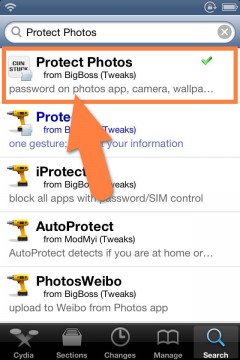
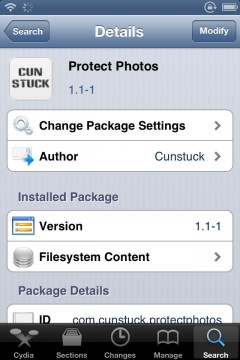
より詳しいインストール方法は下記記事をご覧ください。
【Cydia の 使い方! ~全部解説~ [JBApp]】
アプリ紹介
Protect Photosを使うと、写真アプリ・カメラアプリの起動にパスワードを要求するようになります。更に、大きな特徴として、他のアプリから写真(カメラロール)へアクセスしようとする時にもパスワード要求するようにも設定可能!
また、指定したアプリの起動時にもパスワードを要求するように設定することも可能です。
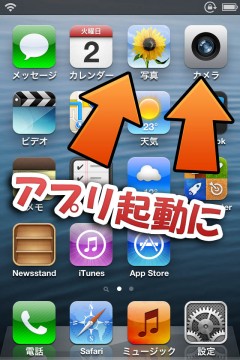
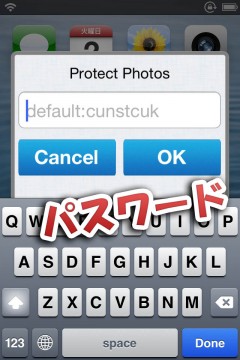
v1.1-1での問題点
執筆時バージョン(v1.1-1)時点ではいくつかの大きな問題点がありますので、ご紹介しておこうと思います。
・デフォルトパスワードが『cunstcuk』と表記されているが、実際は『cunstuck』が正解。
・スイッチャーなどのホーム画面以外からアプリを起動するとパスワードの要求を回避することが出来てしまいます。カメラもロック画面から起動するとパスワード要求を回避することが出来てしまいます。これは致命的だと思いますので、今後のアップデートで改善されると思われます。
・設定したパスワードが設定ファイルにそのままの文字列で保存されてしまいます。これは、設定ファイルをiFileやパソコンに接続して覗けばパスワードが分かってしまうという事になります。実はアプリにパスワードを設定出来る他の脱獄アプリも同じ様な仕様になっている物が多くあります。
最低でもiFile起動にはパスワードを設定しておく等を行うと良いと思います。ただ、セーフモードや、パソコンに接続して作業されると意味が無いので、ご注意ください。
設定方法
パスワードを含めた設定を行いましょう。
設定アプリ内に追加される『Protect Photos』項目より行います。
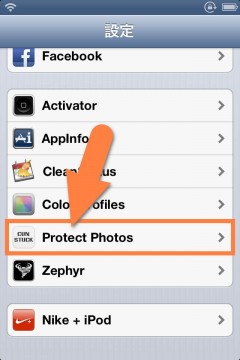
項目を選択するとパスワードが要求されますので、設定したパスワードを入力してください。(初期設定は『cunstuck』です)
『Protect Photos』項目の「Enable」をオンにすると写真アプリを起動する際にパスワード要求されるようになります。
『Protect Camera』項目の「Enable」をオンにするとカメラアプリを起動する際にパスワード要求されるようになります。
『Protect Photos in Other App』項目の「Enable」をオンにすると他のアプリから写真(カメラロール)へアクセスする際にパスワード要求されるようになります。
『Protect Wallpaper』項目の「Enable」をオンにすると設定アプリ内の壁紙項目を使用する際にパスワード要求されるようになります。
『Application Protecting』項目からは起動時にパスワード要求させたいアプリを選択出来ます。
『Set Password』のテキストフィールドには使用するパスワードを設定しましょう。
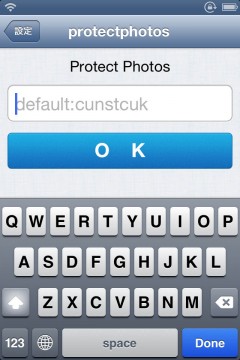
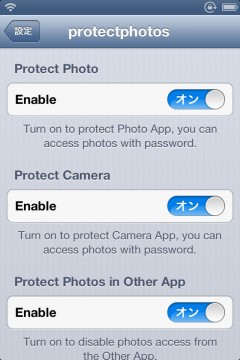




コメント
パソコンに接続してiFunBoxなどでiPhone内のファイルを一切表示できないようにする方法ってありますか?
パスコードを設定しておけば、繋いだことがないPCで中を見ることは不可能ではあります